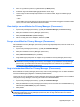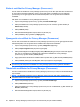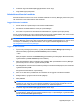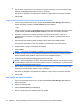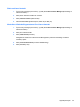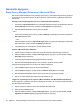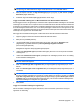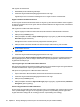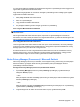ProtectTools (select models only) - Windows 7
For å få optimal sikkerhet anbefales det imidlertid at du krypterer e-postmeldingen når du legger ved et
signert eller kryptert Microsoft Office-dokument.
Følg denne fremgangsmåten for å sende en forseglet e-postmelding med et vedlagt signert og/eller
kryptert Microsoft Office-dokument:
1. Klikk på Ny eller Svar i Microsoft Outlook.
2. Skriv inn e-postmeldingen.
3. Legg ved Microsoft Office-dokumentet.
4. Se ytterligere veiledning under Forsegle og sende en e-postmelding.
Vise et signert Microsoft Office-dokument
MERK: Du trenger ikke ha et sertifikat for Privacy Manager (Personvern) for å vise et signert Microsoft
Office-dokument.
Når et signert Microsoft Office-dokument åpnes, åpnes det en signaturdialogboks ved siden av
dokumentet, som viser navnet på brukeren som signerte dokumentet, og datoen da det ble signert. Du
kan høyreklikke på navnet for å vise flere detaljer.
Vise et kryptert Microsoft Office-dokument
Hvis et kryptert Microsoft Office-dokument skal vises på en annen datamaskin, må Privacy Manager
(Personvern) være installert på denne datamaskinen. I tillegg må du importere sertifikatet for Privacy
Manager (Personvern) som ble brukt til å kryptere filen.
En klarert kontakt som vil vise et kryptert Microsoft Office-dokument, må ha et sertifikat for Privacy
Manager (Personvern), og Privacy Manager må være installert på datamaskinen. I tillegg må den
klarerte kontakten velges av eieren av det krypterte Microsoft Office-dokumentet.
Bruke Privacy Manager (Personvern) i Microsoft Outlook
Når Privacy Manager (Personvern) er installert, vises knappen Privacy (Personvern) på verktøylinjen i
Microsoft Outlook, og knappen Send Securely (Send sikkert) vises på verktøylinjen til alle e-
postmeldinger i Microsoft Outlook.
Konfigurere Privacy Manager (Personvern) for Microsoft Outlook
1. Åpne Privacy Manager (Personvern), klikk på Settings (Innstillinger), og klikk deretter på
kategorien E-mail (E-post).
– eller –
Klikk på nedpilen ved siden av Privacy (Personvern) på verktøylinjen i Microsoft Outlook, og klikk
deretter på Settings (Innstillinger).
– eller –
Klikk på nedpilen ved siden av Send Securely (Send sikkert) på verktøylinjen i en e-postmelding,
og klikk deretter på Settings (Innstillinger).
2. Velg handlingene du vil utføre når du sender sikker e-post, og klikk deretter på OK.
Generelle oppgaver 43